多表格数据汇总可以使用透视表,使用函数,今天office教程网分享一个通过合并计算完成多表格数据汇总方法,合并计算分为两种情况,一种情况是:多个表格类别一致数据不同,另一种情况......
2021-11-25 138 excel合并计算 excel多表格数据汇总求和
在办公过程中,为了不让别人看到某个工作表中的数据,可将使用excel2010隐藏和显示工作表功能。但有时需要将工作表以共享的形式供其他用户查看,这时就需要将隐藏的工作表显示出来。
1、单击“隐藏工作表”命令
打开excel工作表以后,按住【Ctrl】键,单击“电话费用报销明细”和“出差费用报销明细”工作表标签,在“开始”选项卡的“单元格”组中单击“格式”按钮,在展开的下拉列表中依次单击“隐藏和取消隐藏”>“隐藏工作表”选项,如下图所示。
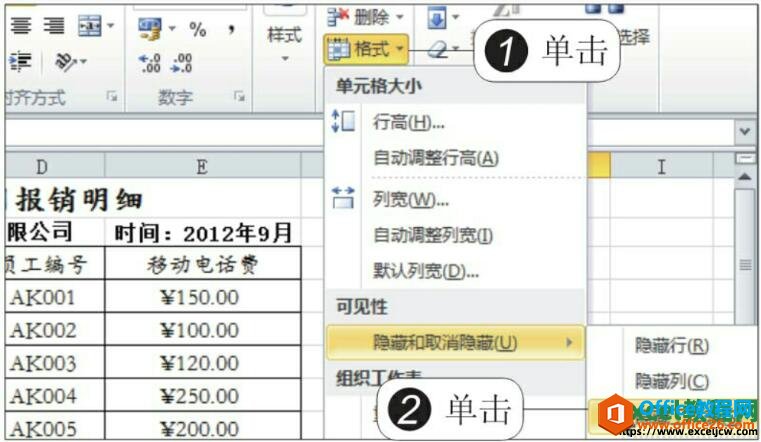
图1
2、隐藏工作表后的效果
此时工作簿中只有“补助费用合计”工作表,被隐藏的工作表就消失了,如下图所示。
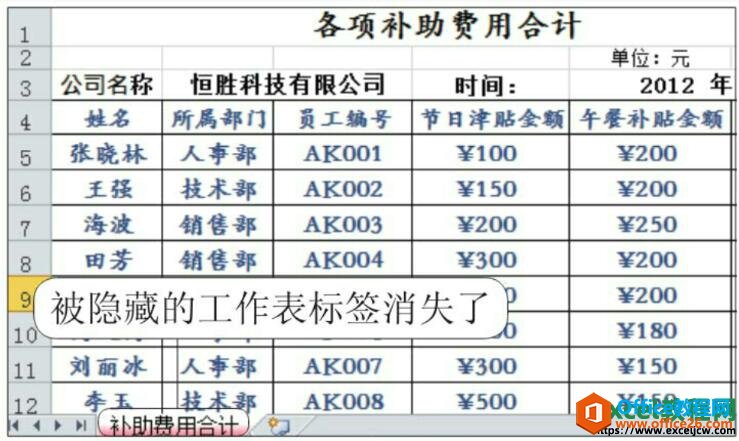
图2
3、单击“取消隐藏”命令
因办公需要,要查看“出差费用报销明细”工作表,可右击“补助费用合计”工作表标签,在弹出的快捷菜单中单击“取消隐藏”命令,如下图所示。
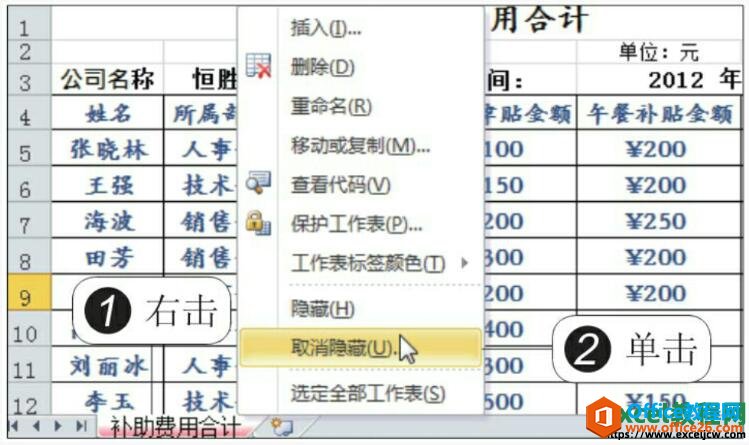
图3
4、选择取消隐藏的工作表
弹出“取消隐藏”对话框,在“取消隐藏工作表”列表框中,选择要取消隐藏的工作表,如“出差费用报销明细”,最后单击“确定”按钮,如下图所示。
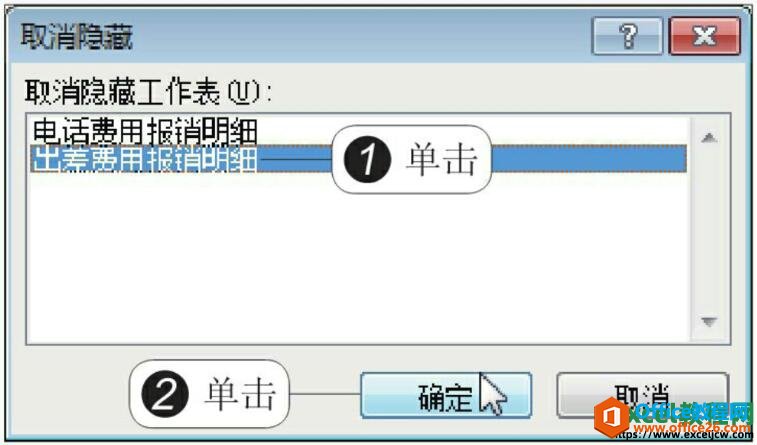
图4
5、显示出工作表
返回到工作表中,此时“出差费用报销明细”工作表就显示出来了,如下图所示。
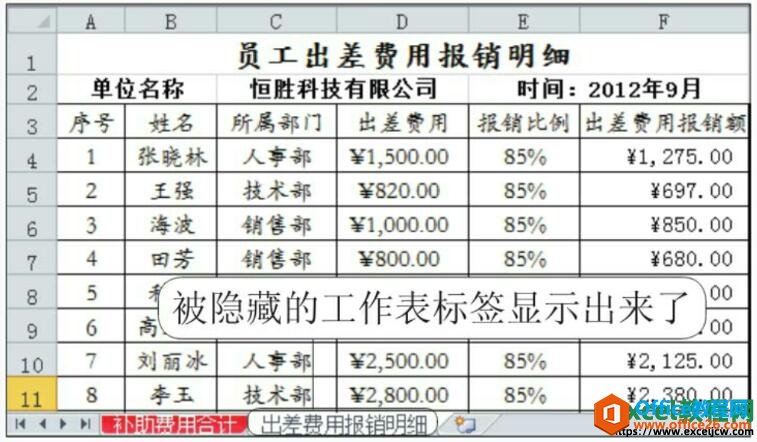
图5
同一个工作簿需要多个人协助编辑的时候,如果自己的那一部分工作已经完成了,我们就可以使用今天所学的excel2010隐藏和显示工作表的方法,同样的方法我们也可以应对防止他人看自己的数据内容。
相关文章

多表格数据汇总可以使用透视表,使用函数,今天office教程网分享一个通过合并计算完成多表格数据汇总方法,合并计算分为两种情况,一种情况是:多个表格类别一致数据不同,另一种情况......
2021-11-25 138 excel合并计算 excel多表格数据汇总求和

Excel图表在工作中常用主要有簇状柱形图、堆积柱形图、百分比堆积柱形图等、条形图、折线图、饼图、气泡图、雷达图等,以及多种类型图表的混合使用。不同的图表具有不同的特点,也具有......
2021-11-25 406 excel图表类型

垂直区域|水平区域|混合区域|不连接区域|填充Excel区域|移动Excel区域|拷贝EXCEL区域Excel区域是由多个单元格组成的集合。本文将会从下面的5个知识点来介绍如何使用excel区域。区域......
2021-11-25 465 Excel区域知识

Excel文件选项卡|Excel快速访问工具栏|ExcelRibbon功能区|Excel视图切换|excel行列|Excel状态栏|Excel帮助文档本节将对Excel的工作窗口中的不同组件做简要的介绍。下面逐一介绍每个窗口组件......
2021-11-25 265 Excel工作窗口

隐藏或最小化Ribbon功能区|新建excelRibbon选项卡和组|重命名Ribbon选项卡|添加Excel命令到新建组|重置excelRibbon功能区|设置Excel快速访问工具栏ExcelRibbon功能是微软Excel里最重要的功能组......
2021-11-25 328 Ribbon功能区 Ribbon功能组件